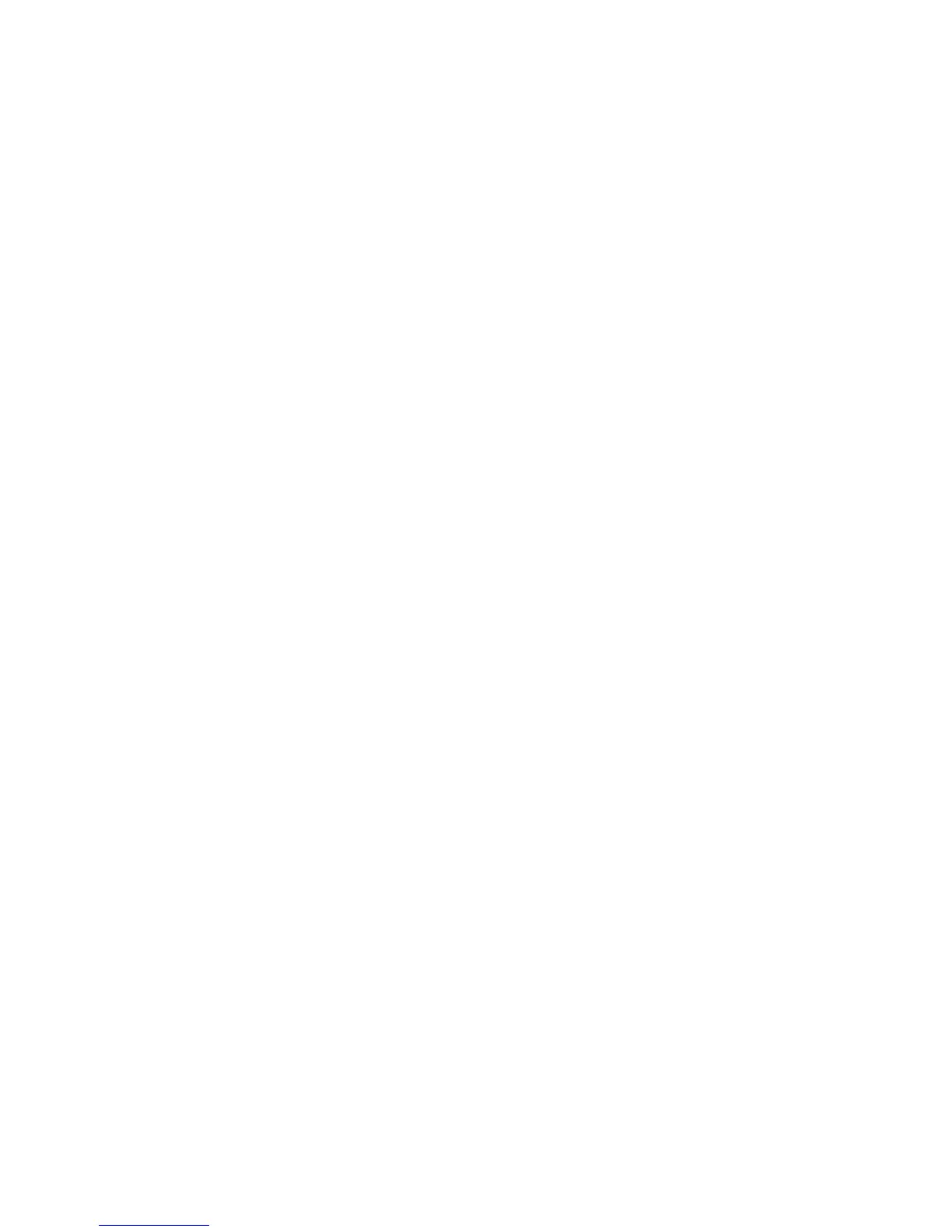Nastavenítypumonitoru
Typmonitorunastavítetakto:
1.Připojteexternímonitorkekonektorumonitoruapotépřipojtemonitorkelektrickézásuvce.
2.Zapněteexternímonitor.
3.KlepnětepravýmtlačítkemmyšinapracovníplochuaklepnětenatlačítkoRozlišeníobrazovky.
Poznámka:Pokudvášpočítačnedetekujeexternímonitor,klepnětenatlačítkoDetekovat.
4.Klepnětenaikonupožadovanéhomonitoru(ikonaMonitor-2jeproexternímonitor).
5.NastavteRozlišení.
6.KlepnětenatlačítkoUpřesnitnastavení.
7.KlepnětenakartuMonitor.Zkontrolujteoknosinformacemiomonitoruaujistětese,žejenastaven
správnýtypmonitoru.Pokudano,klepnětenatlačítkoOKaoknosezavře;jinakpostupujtenásledovně.
8.Pokudsezobrazívíceneždvatypymonitorů,zvolteGenericPnPMonitorneboGenericNon-PnP
Monitor.
9.KlepnětenaVlastnosti.Pokudsezobrazívýzvaprohesloadministrátoranebopotvrzení,zadejte
heslonebopotvrďteakci.
10.KlepnětenakartuOvladač.
11.KlepnětenaAktualizovatovladač.
12.KlepnětenaVyhledatovladačvpočítačiapotéklepnětenaVybratovladačzeseznamu.
13.ZruštezaškrtnutípolíčkaZobrazitkompatibilníhardware.
14.VyberteVýrobceaModelsvéhomonitoru.Pokudnemůžetenajítsvůjmonitorvseznamu,přerušte
instalacitohotoovladačeapoužijteovladačdodanýsvašímmonitorem.
15.PoaktualizaciovladačeklepnětenatlačítkoZavřít.
16.KlepnětenatlačítkoOK.
Poznámka:Chcete-liprovéstzměnynastaveníbarev,klepnětepravýmtlačítkemmyšinapracovníplochu
aklepnětenatlačítkoRozlišeníobrazovky.KlepnětenaUpřesnitnastavení,vybertekartuMonitora
nastavteBarvy.
Doporučenípropřipojeníexterníhomonitoru
•Přiinstalacioperačníhosystémujetřebanainstalovattakéovladačmonitoru,kterýbyldodánspočítačem,
asouborINFmonitoru,kterýbyldodánsexternímmonitorem.
•Pokudnastavítevyššírozlišení,nežjaképoužívátenamonitorupočítače,apoužijeteexternímonitor,který
totorozlišenínepodporuje,využijtefunkcivirtuálníobrazovky,ježvámumožnízobrazitpouzečástobrazu
vevysokémrozlišení,kterývášpočítačvytvoří.Ostatníčástiuvidítepoté,coposuneteobrazempomocí
polohovacíhozařízeníTrackPointnebojinéhopolohovacíhozařízení.
•Používáte-lizastaralýexternímonitor,rozlišeníaobnovovacífrekvencemohoubýtomezeny.
Použitídvoudisplejů
VtétočástijepředstavenafunkceRozšířenáplocha,kteráumožňujezobrazitvýstup(stejnýnebojiný)na
displejipočítačeanaexternímmonitoru.
PoužívánífunkceRozšířenáplocha
VášpočítačpodporujefunkcisnázvemRozšířenáplocha.PomocífunkceRozšířenáplochamůžete
zobrazitvýstupjaknadisplejipočítače,taknaexternímmonitoru.Rovněžmůžeteprojednotlivémonitory
zobrazitrůznéobrazyplochy.
38Uživatelskápříručka
